讓你的三星手機看起來不那麼無聊的7個簡單方法

你昂貴的三星 Galaxy 手機不必與市面上其他手機一模一樣。只要稍加調整,就能讓它更有個性、更時尚、更獨特。
Chromecast 是一種便宜且方便的設備,用於通過移動和網絡應用程序流式傳輸音樂和視頻文件。目前,Chromecast 已分為三代,但由於它仍是一款新設備,用戶可能會遇到一些小問題。

在您決定這個小加密狗不適合您之前,請確保您已經檢查了所有可能導致問題的原因。大多數時候,用戶都會遇到設備紅燈持續閃爍的情況。這應該表明 Chromecast 或連接存在問題。
閃爍的紅燈意味著什麼?
每一代 Chromecast 針對不同類型的問題都有不同的信號。第一代 Chromecast 有白色和紅色信號,第二代和第三代有白色和橙色燈。如果您的 Chromecast 呈紅色閃爍,則表示您使用的是第一代 Chromecast。
有四種可能的情況:
Chromecast 上任何形式的閃爍紅燈都可能令人擔憂。但是,在大多數情況下,您可以手動修復任何問題。
如何讓它停止?
您可以嘗試不同的方法來停止閃爍。有時簡單的重啟可能就足夠了。其他時候,您可能需要執行完全出廠重置。
這是嘗試讓它停止的方法。
避免 HDCP
有時問題可能出在高帶寬數字連接協議 (HDCP) 上,該協議的存在是為了防止在未經授權的設備上播放音頻和/或視頻。該協議有時會干擾 Chromecast。
如果是這種情況,您可以執行以下操作:

互聯網上有意見認為換用更高質量的 USB 數據線可以解決 USB 端口的問題。
重啟設備
有兩種方法可以重新啟動您的設備。您可以執行正常重啟或恢復出廠設置。如果您選擇恢復出廠設置,請記住這將刪除您的所有設置、首選項和其他保存的數據。
正常重啟
正常重啟將重啟設備並從中斷處繼續。
重啟設備:
如果您是第一次遇到閃爍的紅燈,並且這可以永久解決問題,那就太好了。如果紅燈再次出現,您可能需要恢復出廠設置。
工廠重啟
恢復出廠設置會將 Chromecast 返回到其主要偏好設置。
方法如下:
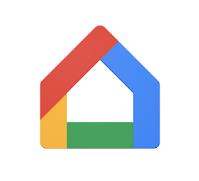
硬重置

每個 Chromecast 設備都有一個內置按鈕來手動重置它。當它插入電視時,您應該按住按鈕約 30 秒。白燈應開始閃爍,電視屏幕應變黑。這意味著重置已經開始。
如果您在 PC 上使用 Chromecast
如果您的 PC 上安裝了第一代 Chromecast,則可以從 Chromecast 網絡應用程序恢復出廠設置。

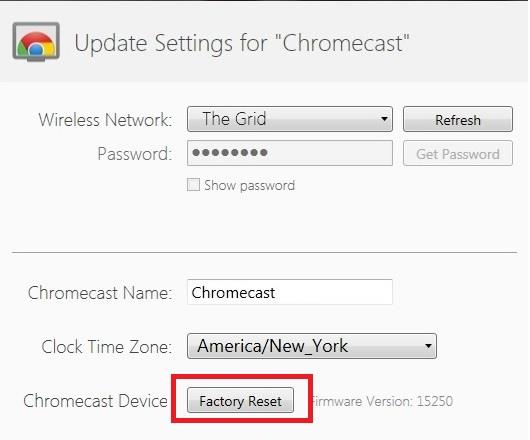
經常問的問題
如果 Chromecast 未正確更新,我該如何修復它?
如上所述,閃爍的紅燈表示您的 Chromecast 正在更新。這些更新發生在軟件開發人員試圖修復錯誤和改進安全協議時。如果您的 Chromecast 持續呈紅色閃爍的時間比平時更長(超過十分鐘),請嘗試使用上述方法之一重新啟動它。
如果您已重啟設備但仍無法完成更新,請使用 Google Home 應用程序檢查您的 wifi 連接。連接中斷可能意味著您的互聯網連接正在阻止成功更新。
我的 Chromecast 無法連接到互聯網。這是怎麼回事?
您的 Chromecast 是一種非常簡單的設備,可能很難進行故障排除或解決問題。因為它與智能手機上的 Google Home 應用配對,請確保兩台設備都連接到同一個 WiFi 網絡。
首先,轉到手機(或平板電腦)上的設置,然後單擊 WiFi 圖標。檢查您的 WiFi 連接名稱和頻段(2.4Ghz 或 5Ghz)。
接下來,轉到您的 Google Home 應用並點擊您的 Chromecast(如果沒有出現,請搜索新設備並從可用設備列表中點擊 Chromecast)。
如果您使用的是 Nighthawk 路由器,您可能需要禁用訪問控制,然後轉到 Google Home 應用程序中的訪客設置並打開“允許訪客相互看到並訪問我的本地網絡”選項。
最後,請確保 Google Home 應用是最新的,並且您的互聯網在其他設備上可以正常運行。
如果什麼都不能解決您的問題該怎麼辦
如果現在一切正常並且您已成功解決問題,請享受您的直播吧!
但是,如果在您嘗試了本文中描述的所有方法後閃爍的紅燈仍然存在,您應該聯繫 Google 支持團隊。解釋您的問題的詳細信息並向他們尋求幫助。
你昂貴的三星 Galaxy 手機不必與市面上其他手機一模一樣。只要稍加調整,就能讓它更有個性、更時尚、更獨特。
在對 iOS 感到厭倦之後,他們最終轉而使用三星手機,並且對這個決定並不後悔。
瀏覽器中的 Apple 帳戶網頁介面可讓您查看個人資訊、變更設定、管理訂閱等。但有時您會因為各種原因無法登入。
更改 iPhone 上的 DNS 或更改 Android 上的 DNS 將幫助您保持穩定的連線、提高網路連線速度並造訪被封鎖的網站。
當「尋找」變得不準確或不可靠時,請進行一些調整以使其在最需要時更加準確。
許多人從未想到,手機上最弱的相機會成為創意攝影的秘密武器。
近場通訊是一種無線技術,允許設備在彼此靠近時(通常在幾公分以內)交換資料。
蘋果推出了自適應電源功能,它與低功耗模式協同工作。兩者都可以延長 iPhone 的電池續航力,但運作方式卻截然不同。
有了自動點擊應用程序,您在玩遊戲、使用應用程式或設備上可用的任務時無需做太多操作。
根據您的需求,您可能會在現有的 Android 裝置上執行一組 Pixel 獨有的功能。
修復並不一定需要刪除您喜歡的照片或應用程式;One UI 包含一些選項,可以輕鬆回收空間。
我們大多數人都覺得智慧型手機的充電介面唯一的作用就是為電池充電。但這個小小的接口遠比人們想像的要強大得多。
如果您厭倦了那些毫無作用的通用技巧,這裡有一些正在悄悄改變您拍照方式的技巧。
如果你正在尋找一部新智慧型手機,那麼你首先自然會看的就是它的規格表。它裡面充滿了關於性能、電池續航時間和螢幕品質的資訊。
當您從其他來源安裝應用程式到您的 iPhone 上時,您需要手動確認該應用程式是受信任的。然後,該應用程式才會安裝到您的 iPhone 上供您使用。












